Comment dissocier deux iPhones connectés avec le même identifiant Apple
Partager le même identifiant Apple entre plusieurs iPhone peut être pratique, mais cela peut engendrer un mélange de contacts, de messages, de photos et d'autres contenus. De plus, cela peut engendrer des problèmes de confidentialité lorsque vous utilisez deux appareils iOS pour des usages différents. Si vous rencontrez le même problème, vous pouvez déconnecter les deux appareils et vous connecter avec un autre identifiant Apple sur le deuxième iPhone. Ce guide explique comment procéder. dissocier deux iPhones.
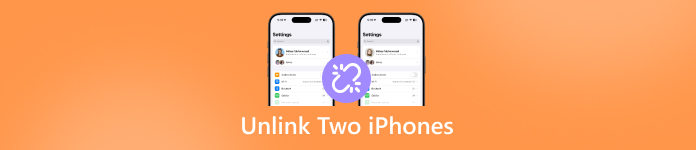
Dans cet article:
Partie 1 : Comment dissocier les iPhones des paramètres
Un moyen simple de dissocier deux iPhones ayant le même identifiant Apple est d'utiliser l'application Réglages. Elle vous permet de supprimer le deuxième iPhone de votre compte Apple ID afin de pouvoir vous connecter à un autre compte Apple.
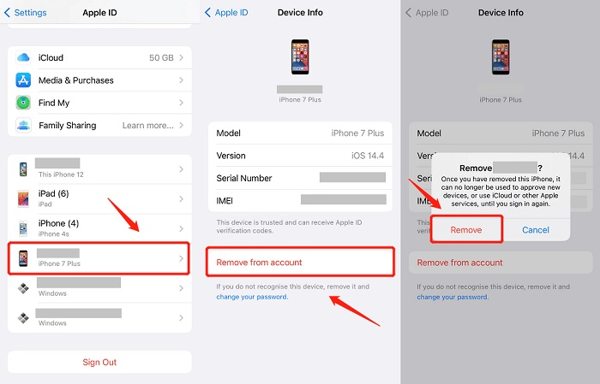
Ouvrez le Paramètres application sur un iPhone.
Appuyez sur votre profil.
Faites défiler vers le bas pour afficher tous les appareils qui se connectent au même compte.
Choisissez le deuxième iPhone et appuyez sur Supprimer du compte.
Enfin, appuyez sur Retirer dans la boîte de dialogue contextuelle.
Allumez le deuxième iPhone et connectez-vous à un autre identifiant Apple.
Partie 2 : Comment dissocier des iPhones d'iCloud
Si vous n'avez pas les appareils en main, vous pouvez dissocier deux iPhones sur iCloud. Cette méthode nécessite un navigateur web et vos identifiants Apple. De plus, si l'authentification à deux facteurs est activée, vous devrez fournir le code de vérification.
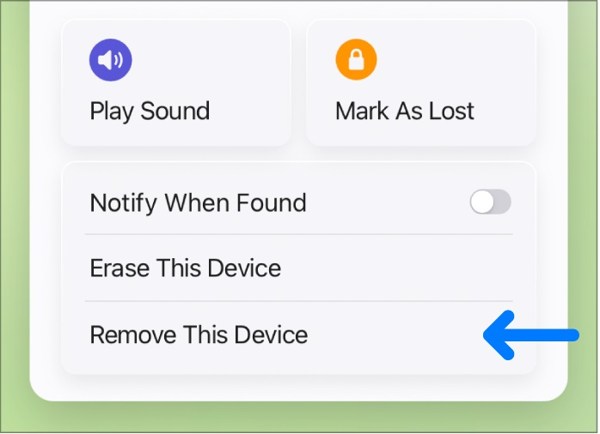
Accédez à www.icloud.com dans un navigateur et connectez-vous avec votre identifiant Apple et votre mot de passe.
Cliquez sur Trouve mon iphone.
Sélectionnez l'un de vos iPhones dans la liste Tous les dispositifs menu.
Clique le Supprimer cet appareil bouton et frappez Retirer.
Partie 3 : Comment dissocier les iPhones de Localiser mon
L'application Localiser est une autre méthode pour dissocier deux iPhones, même si vous n'avez pas le second en main. Cette méthode nécessite que Localiser soit activé sur le second. De plus, vous ne devez pas oubliez le mot de passe de votre identifiant Apple.
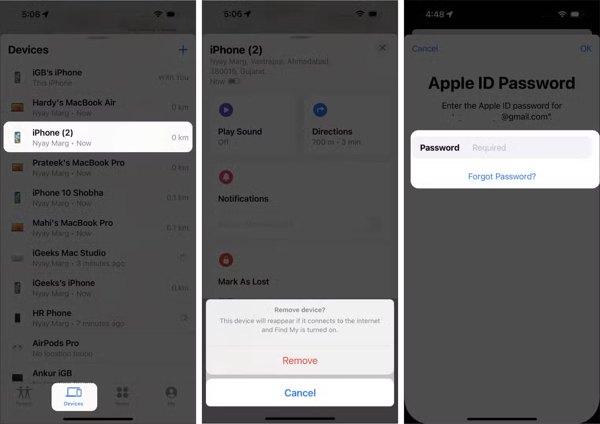
Exécutez l’application Localiser sur votre iPhone ou sur un appareil Apple emprunté.
Allez à la Dispositifs onglet et choisissez le deuxième iPhone.
Robinet Supprimer cet appareil dans la barre d'outils et appuyez sur Retirer.
Saisissez votre mot de passe Apple ID pour le confirmer.
Partie 4 : Comment dissocier un iPhone du site Web de l'identifiant Apple
Une autre façon de dissocier des iPhones d'un même identifiant Apple est d'utiliser le site web de connexion Apple. Cette méthode ne nécessite pas l'activation de Localiser mon iPhone, mais vous devez mémoriser votre identifiant Apple et votre mot de passe.
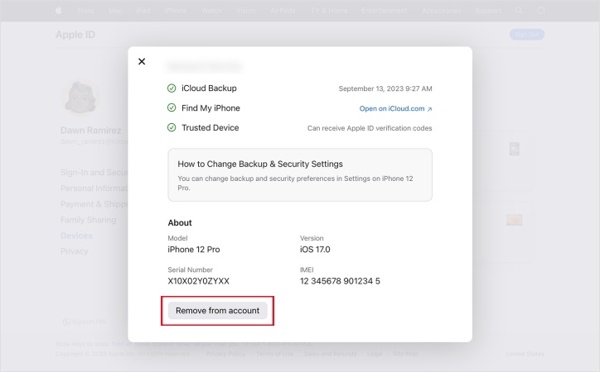
Accédez à https://account.apple.com/ dans un navigateur et connectez-vous avec vos informations d’identification Apple ID.
Cliquez sur Connexion et sécurité sous le Compte section.
Choisissez le deuxième iPhone sous Dispositifs.
Clique le Supprimer du compte et confirmez-le.
Partie 5 : Comment dissocier des iPhones avec iOS Unlocker
Si vous avez oublié votre mot de passe Apple ID, vous devez dissocier deux iPhones à l'aide d'un outil puissant. imyPass iPassGo, par exemple, peut supprimer le compte Apple d'un iPhone ou d'un iPad sans aucune restriction.

4 000 000+ téléchargements
Effacez rapidement l’identifiant Apple d’un iPhone ou d’un iPad.
Ne nécessite pas le code d'accès de votre iPhone ou le mot de passe de votre identifiant Apple.
Offrez des fonctionnalités bonus, comme la suppression du code d'accès de l'iPhone.
Compatible avec une large gamme de modèles d'iPhone et d'iPad.
Comment dissocier des iPhones sans mot de passe
Installer l'outil de suppression d'identifiant Apple
Lancez le meilleur logiciel de suppression d'identifiant Apple après l'avoir installé sur votre PC. Il existe une version pour Mac OS X 10.12 ou supérieur. Choisissez l'option Supprimer l'identifiant Apple Mode. Connectez votre iPhone à votre PC avec un câble Lightning. Si vous y êtes invité, appuyez sur Confiance pour faire confiance à votre PC. Une fois votre appareil reconnu, cliquez sur le bouton Commencer bouton pour continuer.

Dissocier les iPhones
Si Localiser est désactivé sur votre appareil, le logiciel commencera automatiquement à supprimer l'identifiant Apple.
Si Localiser est activé, voici deux situations :
Sur iOS 11.3 ou version antérieure, exécutez le Réglages application sur votre iPhone, accédez à Général, robinet Réinitialiser, et choisissez Réinitialiser tous les réglages. Lorsque votre appareil redémarre, le logiciel fera son travail.
Sur iOS 11.4 ou version ultérieure, activez l'authentification à deux facteurs (2FA) sur votre appareil. Saisissez ensuite 0000 et cliquez Confirmer pour charger les informations de votre appareil. Cochez chaque élément et cliquez sur Commencer pour commencer à supprimer l'identifiant Apple. Attention, cette étape peut réinitialiser votre iPhone en usine.

Conclusion
Ce guide vous indique cinq méthodes pour dissocier les iPhones Pour interrompre la synchronisation de contenu entre les deux appareils, consultez notre guide, choisissez la méthode appropriée et suivez nos étapes pour supprimer le deuxième appareil de votre compte Apple. iPassGo est la meilleure solution pour supprimer le contenu sans mot de passe.
Solutions chaudes
-
Conseils iOS
-
Déverrouiller iOS
-
Localisation GPS
-
Conseils Windows

